怎么查电脑的主板型号 电脑主板型号怎么查
更新时间:2023-12-27 13:52:58作者:yang
电脑主板作为电脑的核心组件之一,了解其型号对于日常维护和升级都具有重要意义,如何查看电脑主板的型号呢?我们可以通过打开电脑机箱,直接查看主板上的标签或刻字来获取型号信息。还可以通过软件工具获取电脑主板型号,如使用系统信息工具、BIOS设置界面或第三方软件等。无论是通过硬件还是软件的方式,掌握电脑主板型号都能为我们在日后的使用和维护中提供更便利的参考依据。
具体方法:
1.打开电脑后在桌面上找到【控制面板】并双击打开,如下图所示。
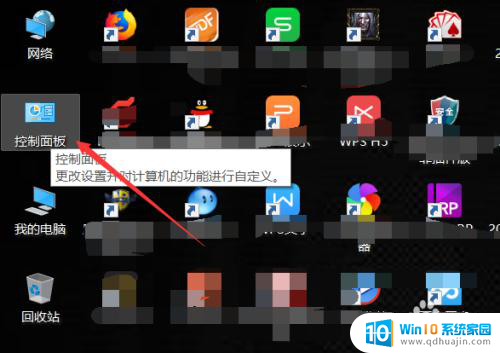
2.在控制面板里直接点击打开【硬件和声音】,如下图所示。

3.在硬件和声音界面里找到【设备管理器】并点击打开,如下图所示。
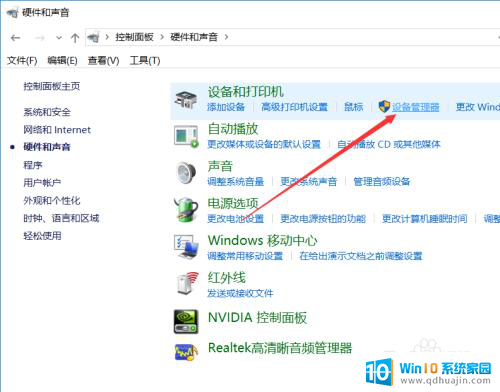
4.在打开的Windows设备管理器对话框里找到【系统设备】并点击前面的箭头,如下图所示。
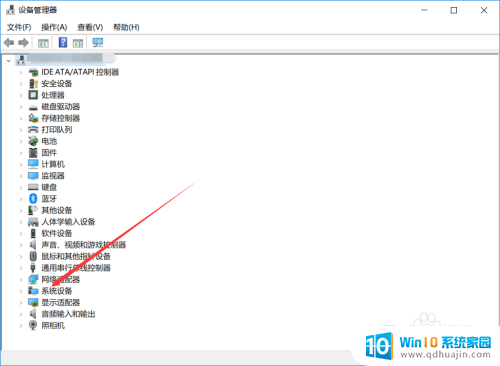
5.将系统设备展开后就可以查看电脑主板型号了,如下图所示。
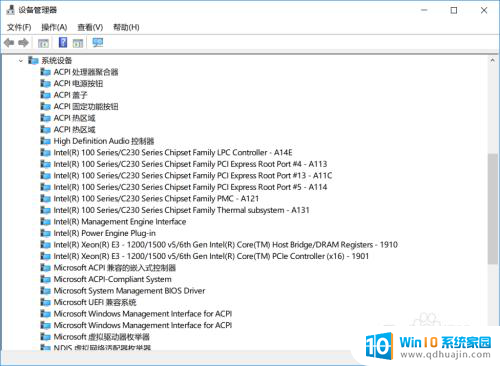
以上就是如何查电脑的主板型号的全部内容,如果你遇到了这种情况,可以尝试按照以上方法解决,希望对大家有所帮助。
- 上一篇: 电脑磁盘c盘扩容 电脑C盘如何增加空间
- 下一篇: 手机怎么竖屏变横屏 苹果手机横屏和竖屏模式怎么设置
怎么查电脑的主板型号 电脑主板型号怎么查相关教程
热门推荐
电脑教程推荐
win10系统推荐
- 1 萝卜家园ghost win10 64位家庭版镜像下载v2023.04
- 2 技术员联盟ghost win10 32位旗舰安装版下载v2023.04
- 3 深度技术ghost win10 64位官方免激活版下载v2023.04
- 4 番茄花园ghost win10 32位稳定安全版本下载v2023.04
- 5 戴尔笔记本ghost win10 64位原版精简版下载v2023.04
- 6 深度极速ghost win10 64位永久激活正式版下载v2023.04
- 7 惠普笔记本ghost win10 64位稳定家庭版下载v2023.04
- 8 电脑公司ghost win10 32位稳定原版下载v2023.04
- 9 番茄花园ghost win10 64位官方正式版下载v2023.04
- 10 风林火山ghost win10 64位免费专业版下载v2023.04